如何将谷歌浏览器更新到最新版本
Google 不断为其标志性的 Chrome 浏览器发布更新和补丁。 当您连接到互联网时,浏览器应用程序将在后台自动更新到最新版本。 尽管许多 Chrome 浏览器都遵循一些技巧来禁用自动更新,但我们强烈建议您获取最新版本。 这不仅有助于使用新功能,还可以保护您的计算机和浏览器免受安全威胁。
推荐:修复Google Chrome中发生配置文件错误
更新谷歌浏览器
首先,启动谷歌浏览器并打开“chrome://version/”网址。 这将显示您当前使用的 Chrome 版本以及其他详细信息,例如用户代理、JavaScript 版本、操作系统和可执行路径。
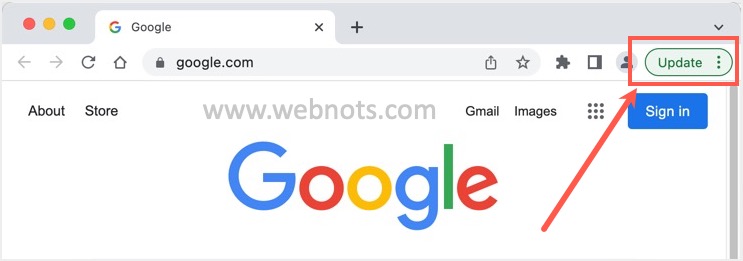
现在,前往 Chrome 发布 Google 博客以查找当前版本的详细信息。 或者,访问 Wikipedia 中的 Chrome 版本历史页面,以获取当前稳定的桌面和移动版本的完整详细信息。
通过这些详细信息,您可以了解您的浏览器是否是最新的。 如果您的浏览器没有自动更新到最新版本,请按照以下方法之一进行手动更新。
1.使用更新按钮重新启动
不使用时关闭所有应用程序并关闭计算机是一个好习惯。 因为每当您启动浏览器时,Chrome 之类的应用都会触发自动更新检查。 如果您多日不关闭浏览器应用程序,则自动更新将不起作用。 在这种情况下,如果有可用更新,您将在浏览器屏幕的右上角看到一个“更新”按钮。
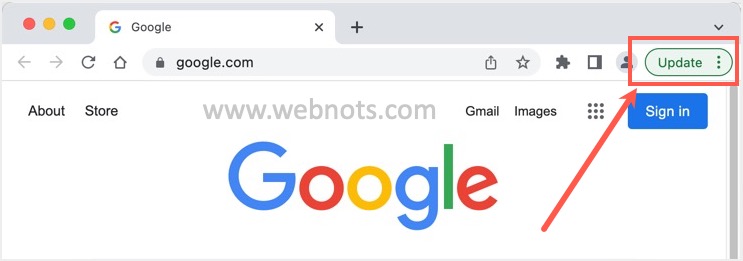
该按钮将显示为绿色、橙色或红色,分别表示最近两天、过去四天或一周多前发布了更新。 保存所有工作,单击“更新”按钮并选择“重新启动以更新 Chrome”选项。
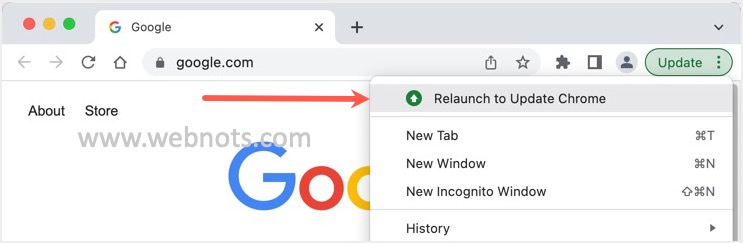
通过单击弹出窗口中的“重新启动”按钮确认操作以关闭浏览器并使用最新版本再次启动。
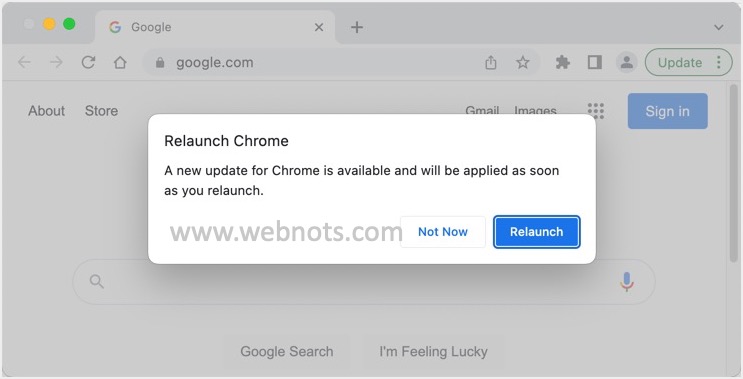
重新启动后,Chrome 将打开所有之前打开的标签页,并且“chrome://whats-new/” 页。 您可以检查是否引入了任何功能并开始使用最新的更新版本。
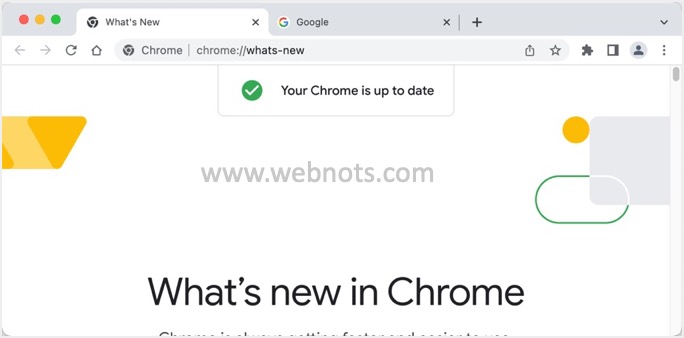
2. 使用 Chrome 帮助菜单
下一个方法是从帮助菜单更新 Chrome。
- 启动 Chrome 并单击右上角显示的三个垂直点图标。 当您将鼠标悬停在该图标上时,它将显示“自定义和控制 Google Chrome”。
- 这将打开菜单项列表并转到“帮助 > 关于 Google Chrome”。
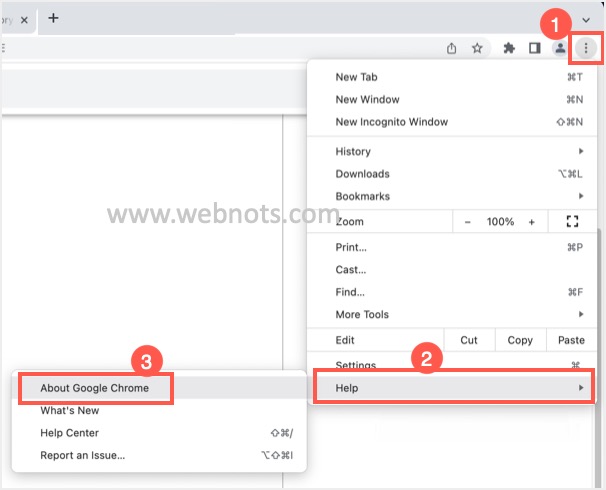
- 现在,Chrome 将检查可用更新并将其安装到您的计算机上。
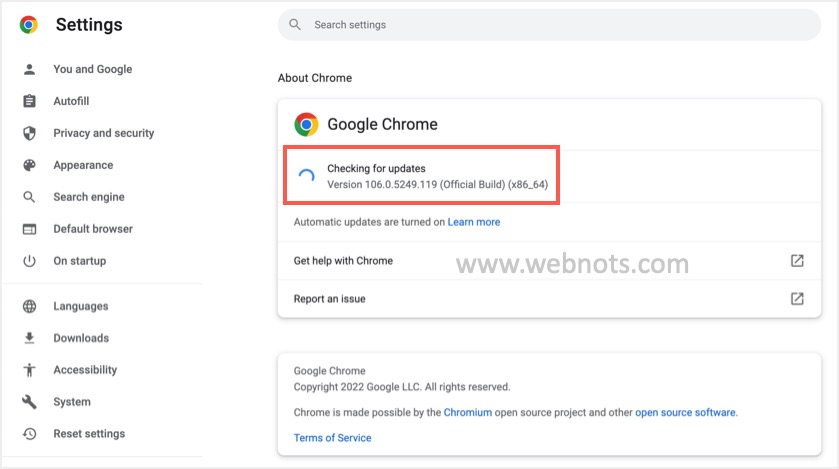
- 成功更新后,您应该会看到“Chrome 已更新”的通知。
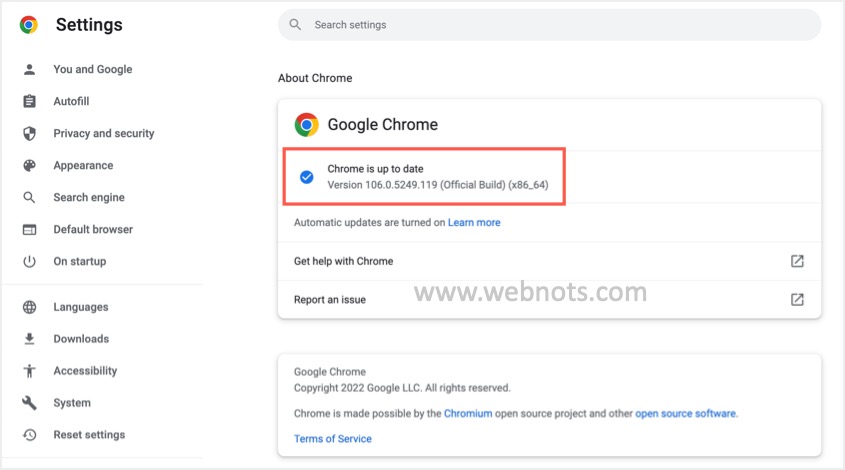
推荐:如何在Linux Debian 11/12中安装Cinnamon Desktop
3.更新直接访问设置页面
这与上一个选项相同,您可以直接访问设置页面而不是通过菜单。 启动 Chrome 并打开“chrome://settings/help”地址栏中的 URL。 这将打开相同的“关于 Chrome”页面并为您获取最新更新。
4. 在 iOS 应用上更新 Chrome
在您的 iPhone 上,打开 App Store 并点击屏幕右上角显示的 Apple ID 个人资料图标。 向下滚动并检查是否有适用于 Chrome 应用的更新。 如果是,请点击“更新”按钮以获取最新版本。
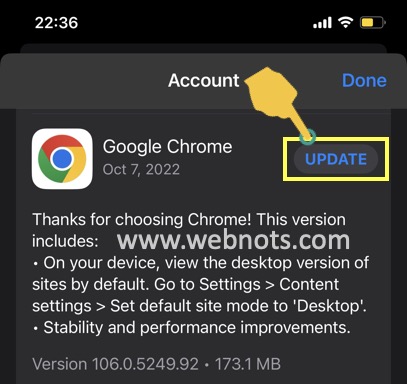
您还可以直接从应用程序检查 Chrome 是否是最新的。 打开 Chrome 应用程序并点击右下角显示的三个水平点图标。 选择“设置”并转到“安全检查”选项。 在这里,点击“立即检查”以查看您的应用程序是最新的还是需要更新。
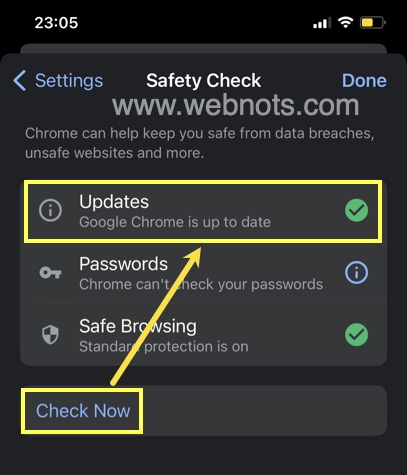
5. 更新 Chrome 安卓应用
与 iOS 类似,您可以从 Google Play 商店更新 Chrome Android 应用程序。 点击您的个人资料图标并选择“管理应用程序和设备”选项。 从那里,点击“可用更新”,然后点击“Chrome”应用程序。 最后,点击“更新”按钮以在您的 Android 手机中获取最新版本。
此外,您可以在应用程序中点击三个垂直点图标,然后在 Chrome 76 或更高版本上选择“更新 Chrome”选项。
铬不更新?
如果您的浏览器在桌面上停留在旧版本,那么很可能您的网络管理员可能已禁用组策略中的更新功能。 在这种情况下,除了联系管理员获取最新版本之外,您别无选择。 另一个问题可能是您的互联网服务提供商阻止了 Google 服务。 例如,像中国这样的国家完全封锁了所有谷歌服务,如果不连接 VPN 或代理,您将永远无法更新浏览器。 在所有这些情况下,从浏览器访问“chrome://settings/help”页面时都会看到错误。
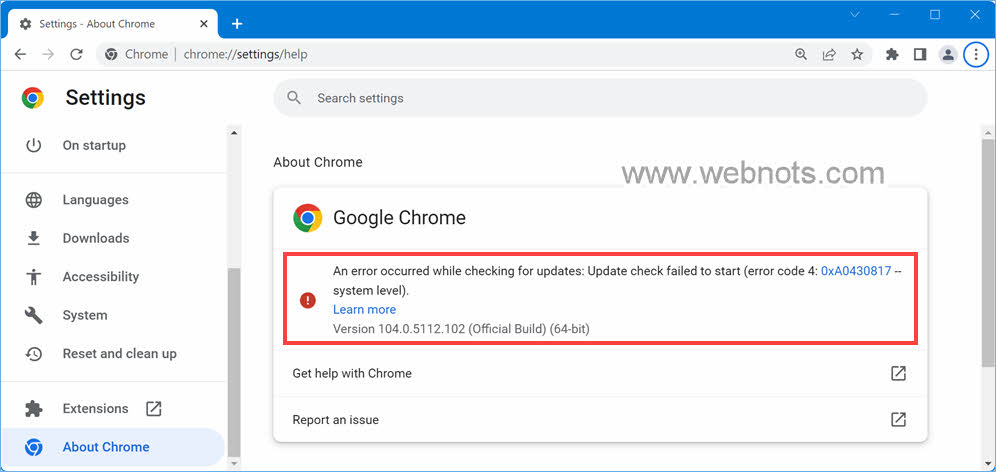
查看我们的文章,了解 Google Chrome 更新失败的各种原因以及如何轻松修复它们。
